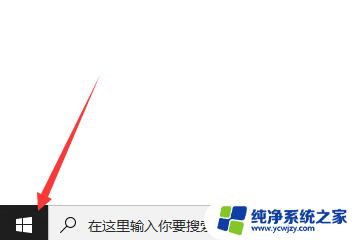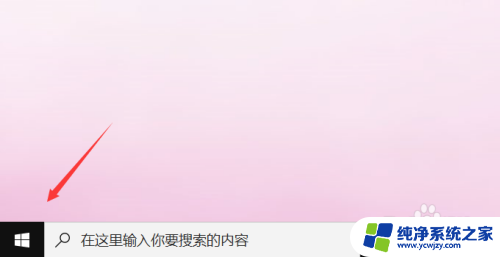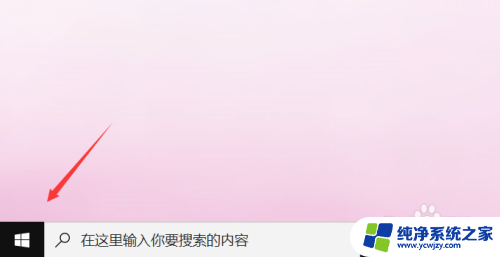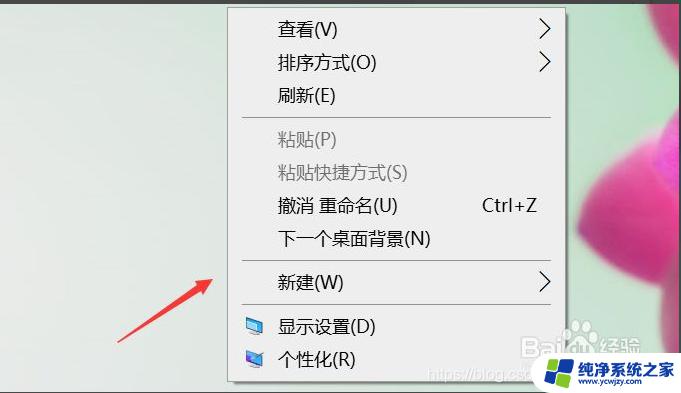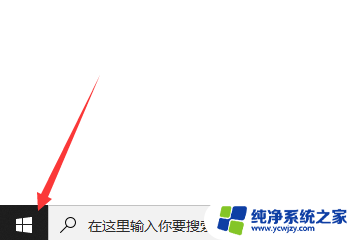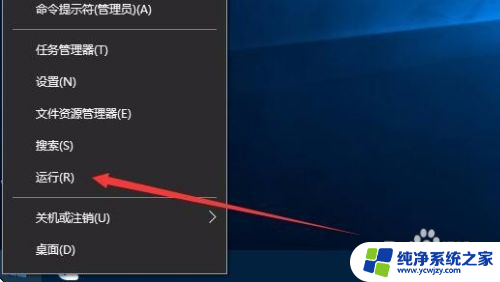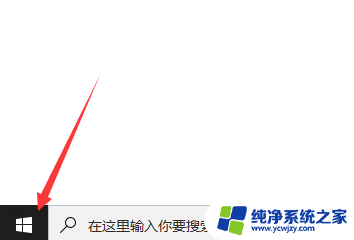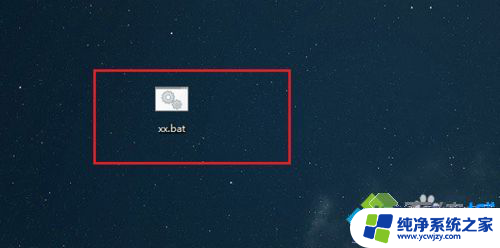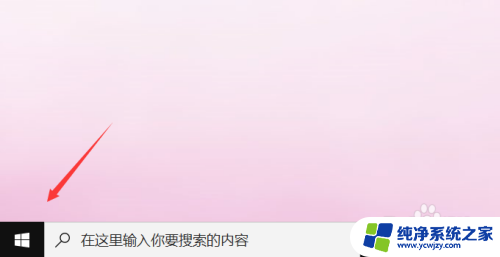鼠标按右键一直转圈圈怎么回事 Win10桌面右键一直转圈怎么办
在使用Win10电脑时,有时我们会遇到一个问题,即鼠标按右键后出现持续转圈圈的情况,这种情况让人感到困惑和烦恼,因为无法正常使用右键功能。为什么会出现这种情况呢?可能是因为系统出现了一些故障或冲突,导致右键功能无法正常运行。为了解决这个问题,我们可以尝试一些简单的方法,以恢复正常的使用体验。
方法如下:
1.在桌面右键单击左下角的开始按钮,如下图所示
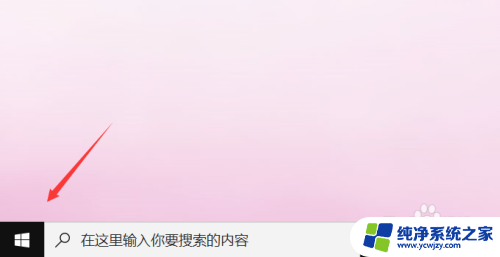
2.开始右键菜单点击运行,如下图所示
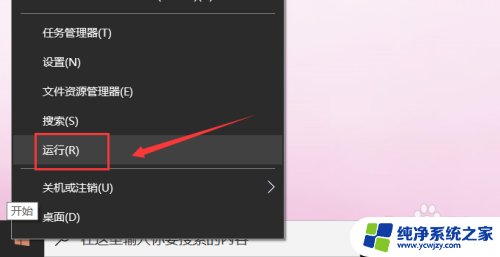
3.运行中输入regedit点击确定,调出注册表,如下图所示
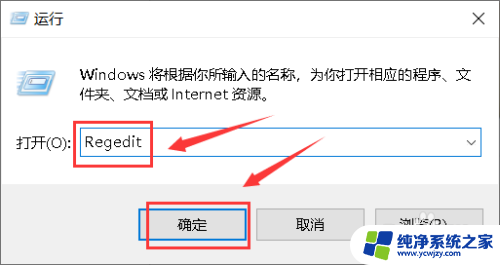
4.进入注册表后,展开第一个HKEY_CLASSES_ROOT文件夹,如下图所示

5.继续展开到子目录HKEY_CLASSES_ROOT\Directory\Background\Shellex\ContextMenuHandlers,如下图所示

6.将楚News文件加以外的子文件夹全部删除,操作方法:右键单击子文件夹。选中删除,如下图所示
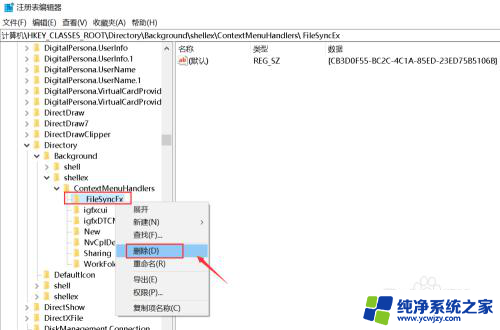
7.出现删除警告,点击是,删除成功,同理删除其它的子文件夹,如下图所示
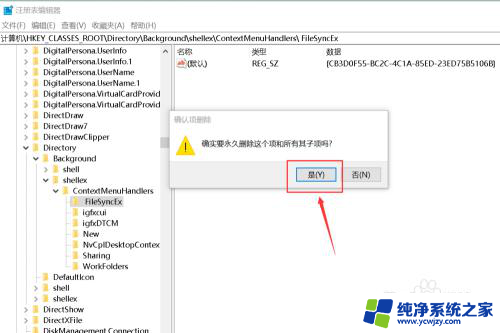
8.删除完毕,退出注册表,右键单击桌面空白处,瞬间打开右键菜单,如下图所示
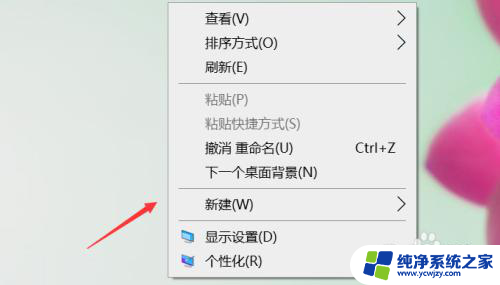
9.总结:
1、右键单击开始按钮选中运行
2、运行中输入regedit点击确定调出注册表
3、将注册表HKEY_CLASSES_ROOT\Directory\Background\Shellex\ContextMenuHandlers目录下除news文件夹外其它文件夹删除即可!
以上就是鼠标右键一直转圈圈的原因和解决方法的全部内容,如果你遇到了这个问题,可以根据我的建议来解决,希望对大家有所帮助。